Capturas de Pantalla
En esta página puede ver varias capturas de pantalla del TextEncoder. Las capturas de pantalla están disponibles para los sistemas operativos Windows 11, Windows 10 y Windows 7. Puede cambiar el sistema operativo mostrado con los enlaces debajo de las capturas de pantalla.
En el lado izquierdo del programa principal, puede administrar los archivos cuya codificación y salto de línea desea cambiar. En el lado derecho, puede establecer los cambios deseados y determinar cómo deben guardarse los archivos modificados.
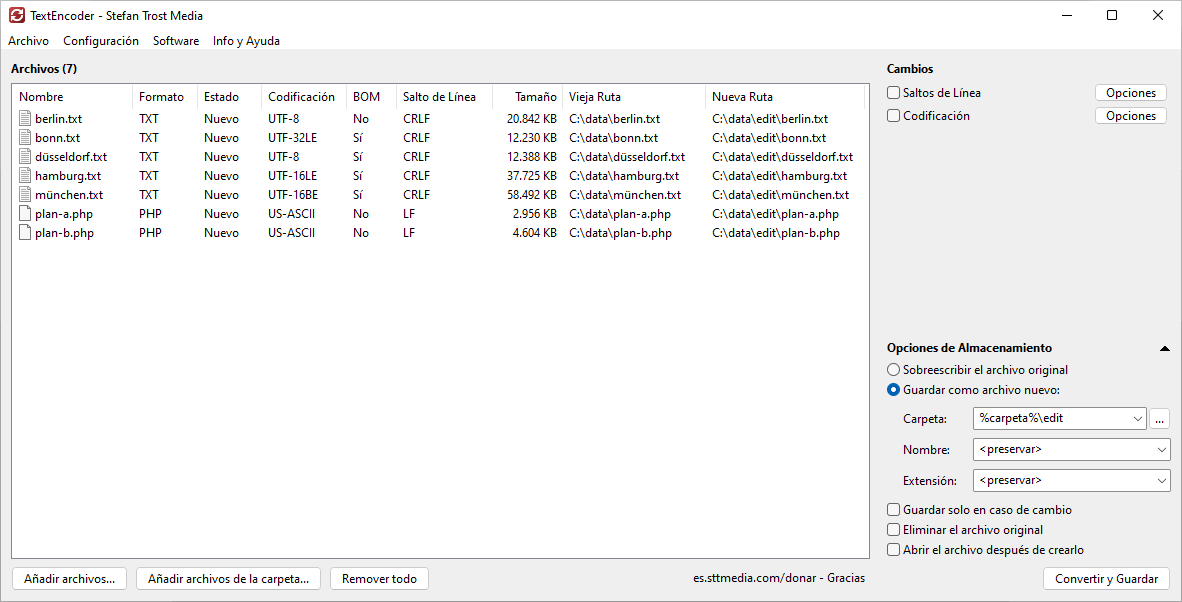
Windows 11 - Windows 10 - Windows 7
Para agregar archivos al programa, puede simplemente arrastrar esos archivos al programa. Alternativamente, puede usar los botones "Añadir archivos" o "Añadir archivos de la carpeta" debajo de la lista de archivos.
Cambiar Codificación
Los ajustes para cambiar la codificación se encuentran a la derecha en Cambios > Codificación.

Windows 11 - Windows 10 - Windows 7
En la captura de pantalla que se muestra, nos gustaría que el programa reconozca automáticamente la antigua codificación de los archivos y guarde los archivos como UTF-8. El uso de una marca de orden de bytes debe corresponder al archivo anterior. Alternativamente, también podríamos establecer aquí, por ejemplo, que el programa siempre debe interpretar los archivos en una codificación específica.
Cambiar el tipo de salto de línea
La configuración para cambiar el tipo de salto de línea utilizado se encuentra a la derecha en Cambios > Saltos de Línea.
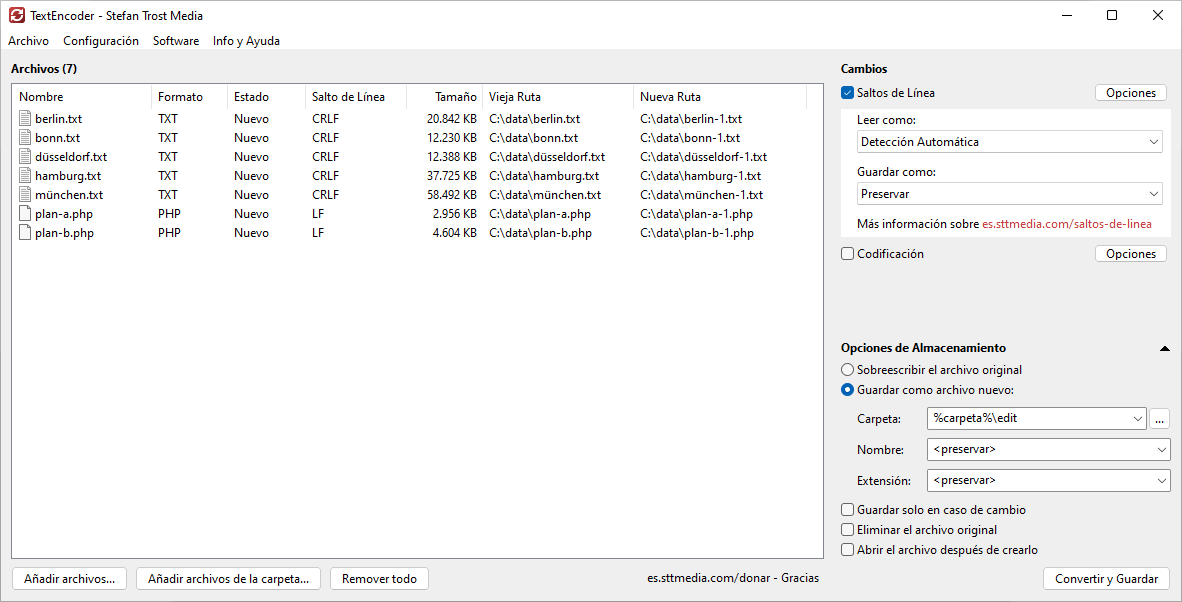
Windows 11 - Windows 10 - Windows 7
En la captura de pantalla que se muestra, queremos que el programa detecte automáticamente el salto de línea usado del archivo anterior y guarde los archivos con el salto de línea del sistema. El salto de línea del sistema difiere de un sistema operativo a otro y es, por ejemplo, CRLF (0D 0A) para Windows o LF (0A) para Linux. Alternativamente, podríamos forzar al programa a leer los archivos con un salto de línea específico y guardarlos con un salto de línea específico.
Nota
Las capturas de pantalla se crearon con el Clipboard Saver. Con esta herramienta, puede guardar automáticamente capturas de pantalla en cualquier formato y también puede escalar o editar el gráfico simultánea de acuerdo con sus deseos.